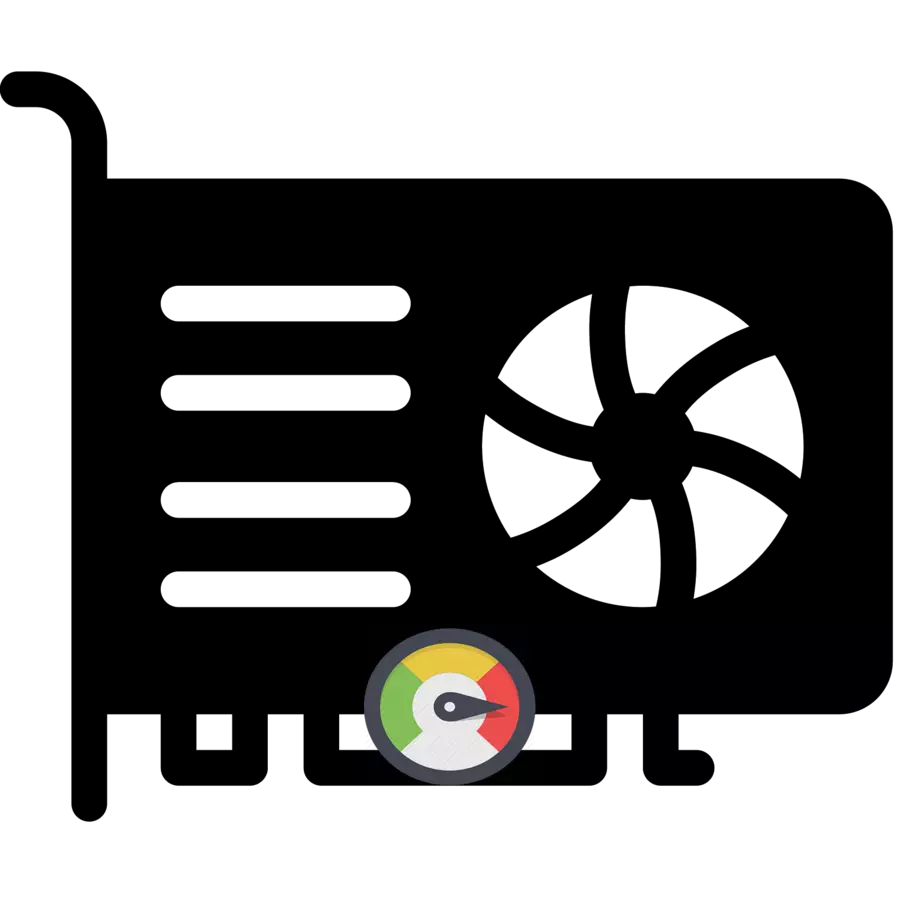
من المهم جدا للتحقق من حجم العمل من مكونات الكمبيوتر، لأنها سوف تسمح لك لاستخدامها بكفاءة أكبر، وفي هذه الحالة، سوف يساعد في الحماية من الحمل الزائد. هذه المادة سوف تنظر في برامج العرض التي تستمد المعلومات حول مستوى الحمل على بطاقة الفيديو.
عرض حجم عمل محول الفيديو
خلال اللعبة على جهاز كمبيوتر أو العمل في البرامج الخاصة التي لديها القدرة على استخدام الموارد بطاقة الفيديو لأداء مهامها، يتم تحميل رقاقة الجرافيك مع مختلف العمليات. أكثر تكليفهم بالعمل كتفيه، وأسرع بطاقة الرسومات هو تسخين. وفي الوقت نفسه، فإنه من الضروري أن نضع في اعتبارنا حقيقة أن درجات الحرارة مرتفعة جدا لفترة طويلة من الزمن قادرة على إتلاف الجهاز وتقليل عمر خدمتها.اقرأ المزيد: ما هو TDP بطاقات الفيديو
إذا كنت قد لاحظت أن مبردات لبطاقة الفيديو بدأت لانتاج الضوضاء أكثر من ذلك بكثير، حتى عندما كنت ببساطة على سطح المكتب للنظام، وليس في بعض البرامج الثقيلة أو لعبة، وهذا هو سبب واضح لتنظيف بطاقات الفيديو من الغبار أو حتى فحص عميق الكمبيوتر بحثا عن الفيروسات.
اقرأ المزيد: استكشاف أخطاء بطاقات الفيديو
من أجل تعزيز مخاوفك من شيء آخر غير الأحاسيس الذاتية، أو، على العكس من ذلك، والتخلص منها، تحتاج إلى اتصال واحد من البرامج الثلاثة أدناه - أنها سوف تصدر المعلومات المنتشرة حول عبء عمل بطاقة الفيديو وغيرها من المعالم التي تؤثر بشكل مباشر على صحة عملها.
الأسلوب 1: GPU-Z
GPU-Z هو أداة قوية لعرض خصائص بطاقة الفيديو والمؤشرات المختلفة. برنامج يزن قليلا، وحتى يوفر القدرة على البدء من دون موافقة مسبقة لجهاز الكمبيوتر. وهذا يسمح لك ببساطة إعادة تعيينها على محرك الأقراص USB فلاش وتعمل على أي جهاز كمبيوتر دون الحاجة إلى القلق حول الفيروسات التي يمكن تحميلها عن طريق الخطأ مع البرنامج عند الاتصال بالإنترنت - التطبيق يعمل بشكل مستقل و لا يتطلب أي اتصال دائم بالشبكة .
- أولا وقبل كل شيء، وإطلاق GPU-Z. في ذلك، انتقل إلى علامة التبويب "أجهزة استشعار".
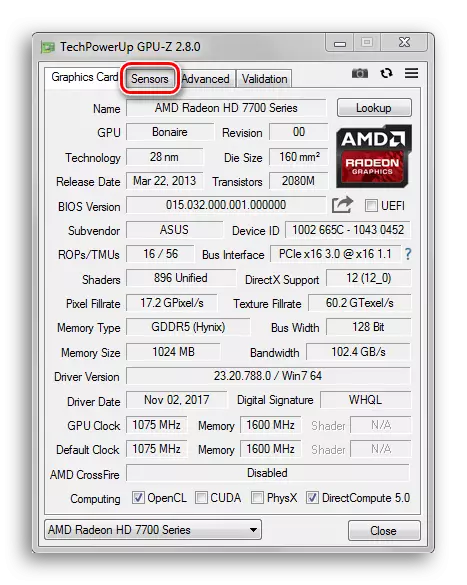
- فإن لوحة افتتح تظهر مجموعة متنوعة من القيم التي تم الحصول عليها من أجهزة الاستشعار على بطاقة الفيديو. عبء العمل على رقاقة الجرافيك في نسبة يمكن العثور عليها من خلال النظر في القيمة في خط GPU تحميل.

الطريقة 2: عملية اكسبلورر
هذا البرنامج قادر على سحب جدول زمني البصرية جدا للتحميل شرائح الفيديو، مما يجعل عملية تحليل البيانات التي تم الحصول عليها أسهل وأسهل. نفس GPU-Z يمكن أن توفر سوى قيمة حمولة الرقمية في المئة وجدول زمني صغير في نافذة العكس الضيق.
تحميل عملية Explorer من الموقع الرسمي
- انتقل إلى موقع بالرجوع أعلاه وانقر على زر "تنزيل عملية اكسبلورر" على الجانب الأيمن من صفحة ويب. بعد ذلك، ينبغي للأرشيف مضغوط مع البرنامج يبدأ.

- فك الأرشيف أو إطلاق الملف مباشرة من هناك. وسيتضمن اثنين من الملفات القابلة للتنفيذ: "procexp.exe" و "procexp64.exe". إذا كان لديك إصدار 32 بت من نظام التشغيل، بدء تشغيل الملف الأول إذا 64s، ثم يجب تشغيل ثاني.

- بعد إطلاق ملف عملية اكسبلورر، وسوف تعطينا نافذة مع اتفاقية الترخيص. انقر على زر "موافق".

- في إطار التطبيق المناسب الذي يفتح، لديك طريقتان للوصول الى قائمة "معلومات النظام"، والتي سوف تحتوي على المعلومات تحتاج إلى تحميل بطاقة الفيديو. اضغط تركيبة المفاتيح CTRL + I، وبعد ذلك القائمة التي تريدها ستفتح. يمكنك أيضا النقر على زر "إرسال" وفي القائمة المنسدلة، انقر فوق في الصف "معلومات النظام".

- انقر فوق علامة التبويب "GPU".

هنا، يظهر لدينا نظرة على الرسم البياني، والذي يعرض في الوقت الحقيقي مستوى القراءة من الحمل على بطاقة الفيديو.
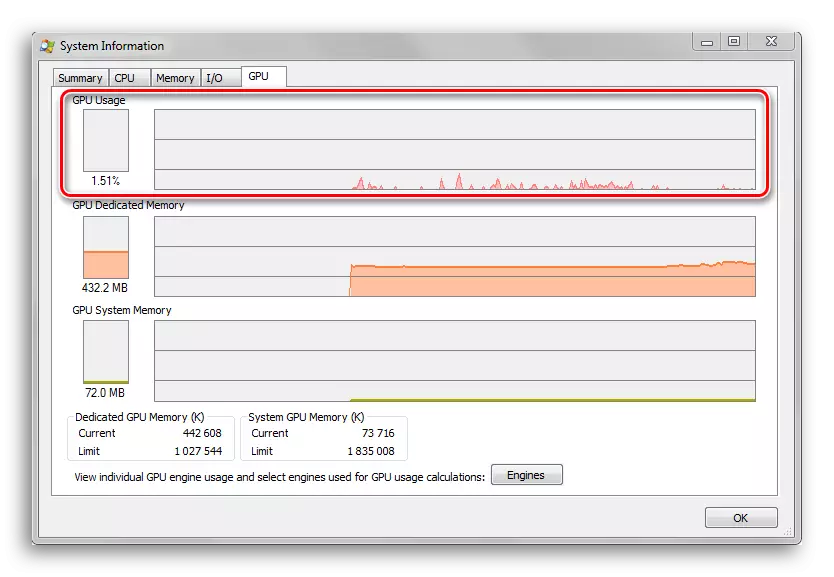
طريقة 3: Gpushark
ويهدف هذا البرنامج فقط لإخراج الوضع من بطاقة الفيديو. ويزن أقل من ميغابايت ومتوافق مع جميع رقائق الجرافيك الحديثة.
تحميل gpushark من الموقع الرسمي
- انقر على زر كبيرة الصفراء "تحميل" في هذه الصفحة.
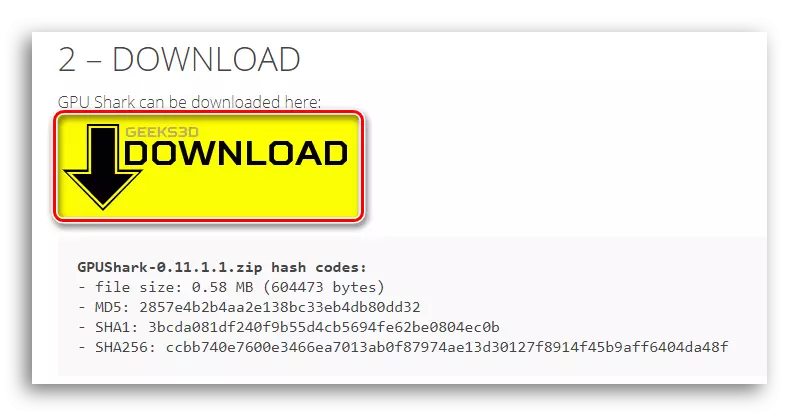
بعد ذلك، سوف يتم توجيهك إلى صفحة الويب التالية، والتي على زر "تحميل GPU القرش" ستكون الأزرق. اضغط عليها وتحميل الأرشيف مع التوسع في ZIP، التي يتم حزم.
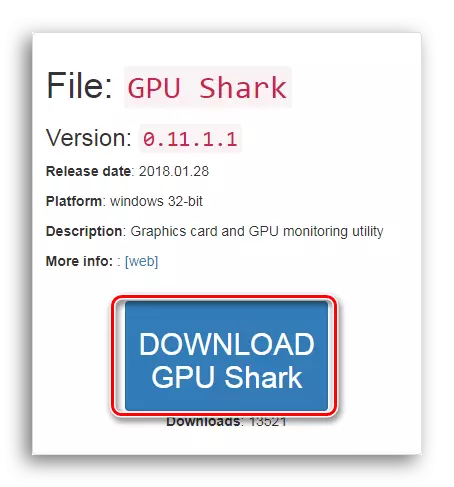
- فك الأرشيف في أي مساحة مريحة بالنسبة لك على القرص وتشغيل الملف "GPUSHARK".
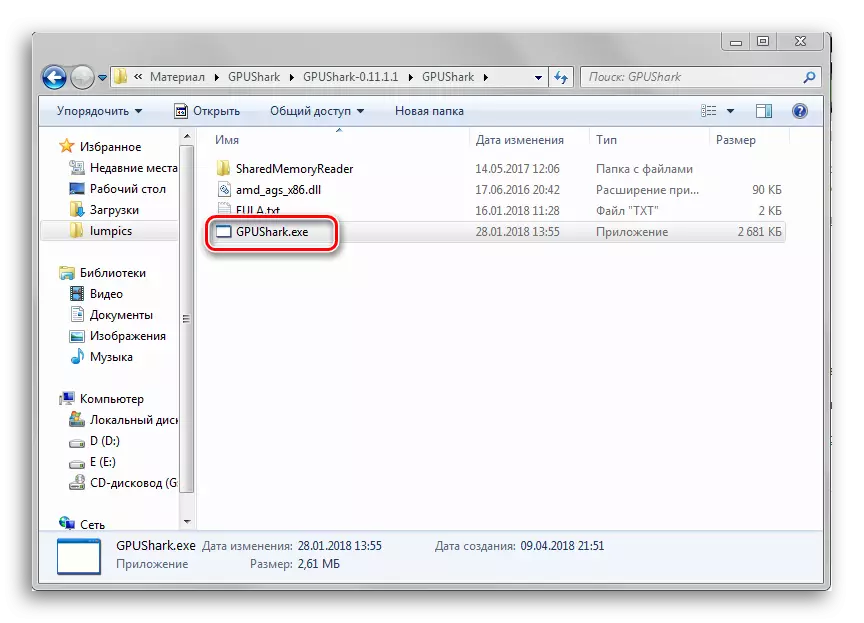
- في إطار هذا البرنامج، يمكننا أن نرى قيمة الحمولة والعديد من المعالم الأخرى التي تهمنا، مثل درجة الحرارة، وسرعة دوران مبردات، وهلم جرا. بعد "استخدام GPU:" صف واحد، وسوف تكون مكتوبة خطابات الخضراء "GPU". بعد ذلك، الرقم بعد ذلك يعني الحمل على بطاقة الفيديو في لحظة من الزمن. الكلمة التالية "ماكس:" تحتوي على قيمة الحد الأقصى للحمولة على بطاقة الفيديو مع بداية GPUSHARK.
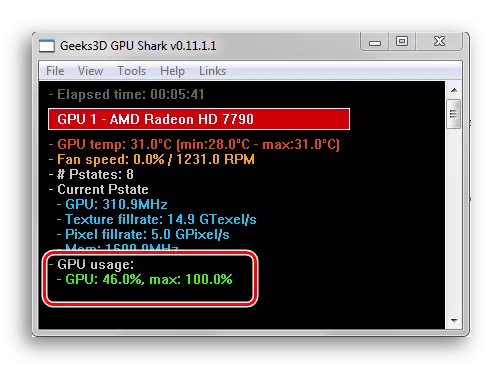
طريقة 4: "إدارة المهام"
في "إدارة المهام" من ويندوز 10، تمت إضافة متقدمة رصد الموارد الدعم، والتي أيضا قد شملت أيضا معلومات حول الحمل على رقاقة الفيديو.
- تشغيل "إدارة المهام" عن طريق النقر على + SHIFT + اختصار لوحة المفاتيح CTRL ESCAPE. كما يمكنك الذهاب إليها عن طريق الضغط على زر الفأرة الأيمن على شريط المهام، ثم في القائمة المنسدلة من الخيارات عن طريق النقر على الخدمة التي تحتاج إليها.
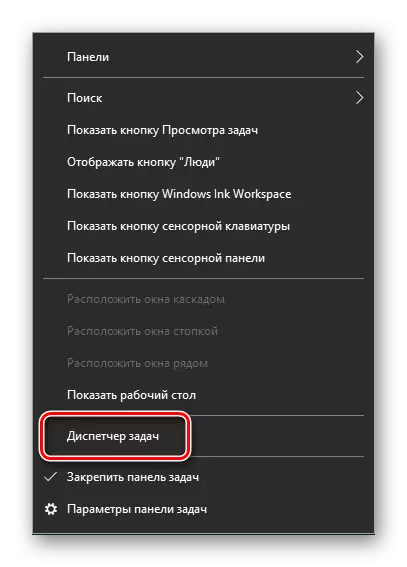
- انتقل إلى علامة التبويب "الأداء".

- على لوحة تقع على الجانب الأيسر من إدارة المهام، انقر على البلاط "معالج الرسومات". الآن لديك الفرصة لرؤية الرسومات والقيم الرقمية التي تظهر على مستوى مراجعة بطاقة الفيديو.

نأمل أن هذه التعليمات ساعد في العثور على المعلومات اللازمة عن عمل بطاقة الفيديو.
